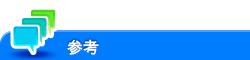PCL設定
表示するには:
- [設定メニュー]
- [ユーティリティ]
- [プリンター設定]
- [PCL設定]
- [プリンター設定]
- [ユーティリティ]
PCL印刷設定の初期値を設定します。プリンタードライバーから指定がない場合は、この設定に従って動作します。
設定 | 説明 |
|---|---|
[カラー選択] | 印刷する色を選びます(初期値:[オートカラー])。
|
[シンボルセット] | 使用するフォントシンボルセットを選びます(初期値:[PC-8、Code Page 437])。 |
[フォント設定] | 使用するフォントを選びます(初期値:[Courier])。
|
[フォントサイズ] | フォントサイズの初期値を設定します。
|
[ライン/ページ] | テキストデータを印刷するときの、1ページに印刷するライン数を入力します(初期値:[64]ライン)。 |
[CR/LFマッピング] | テキストデータを印刷するとき、改行コードを置換える場合は、置換え方法を選びます(初期値:[しない])。 |
[バーコードフォント設定] | バーコードフォントに関する設定をします。
|
[極細線を描画する] | 縮小印刷するとき、極細線を描画する場合は、オンにします(初期値:オン)。 Excelで作成した表罫線のような細線に対して効果がありますが、イラストなどの細線には効果がありません。 |
[自動トラッピング] | 絵柄の周囲に白い隙間が出ないように隣合う色を重ねて印刷する場合は、オンにします(初期値:オフ)。 オンにすると、グラフや図形などで、色の境界に白い線が出るのを抑止できます。 |
以下の設定は、オプションのi-Option LK-106を装着している場合に表示されます。
[バーコードフォント設定]